Gzip compresse vos pages Web et vos feuilles de style avant de les envoyer aux navigateurs de vos visiteurs, ce qui accélère les temps de chargement. En savoir plus à ce sujet dans notre vidéo de présentation Gzip ci-dessous.
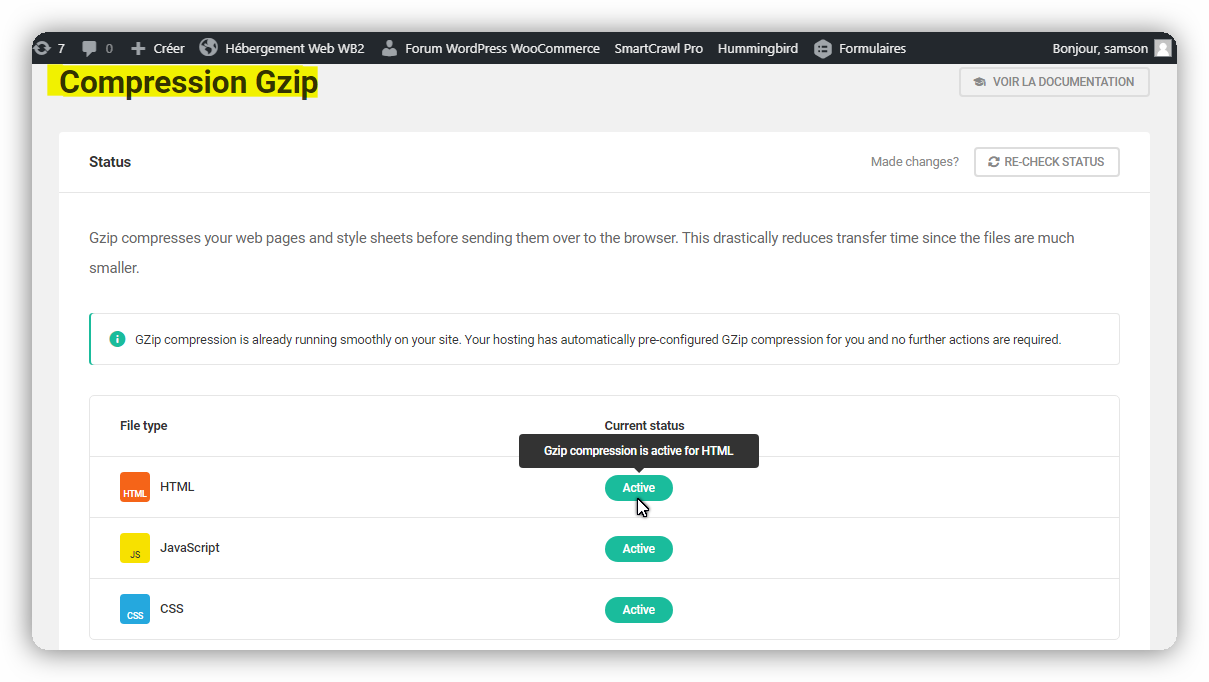
Le processus d’activation de la compression Gzip changera légèrement en fonction du serveur que vous choisissez. Sélectionnez votre type de serveur, puis suivez les étapes stipulées pour activer la compression. Si vous n’avez pas accès ou ne vous sentez pas à l’aise de modifier le système de fichiers de votre site. Nous vous recommandons de contacter votre hébergeur pour obtenir de l’aide pour l’activation de Gzip.
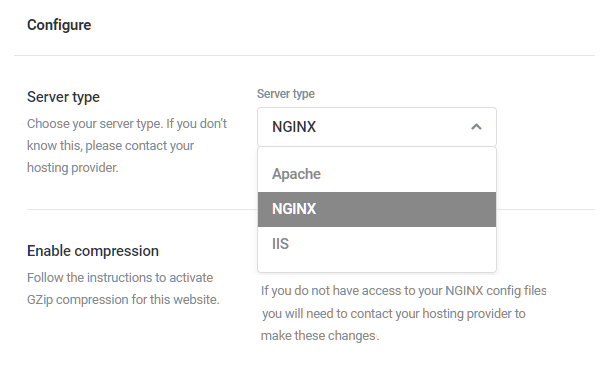
NGINX – Vos serveurs NGINX ne permettront pas à Hummingbird de modifier les fichiers requis, le code nécessaire pour activer Gzip doit donc être ajouté au fichier de configuration du serveur, manuellement. Hummingbird fournira le code qui doit être collé dans le fichier nginx.conf, généralement situé dans :/etc/nginx/nginx.conf ou /usr/local/nginx/conf/nginx.conf
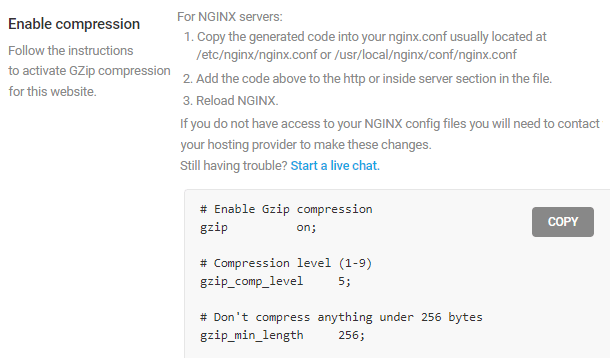
Apache – Hummingbird peut modifier automatiquement les fichiers nécessaires pour activer Gzip sur un serveur Apache. Sélectionnez le type de serveur Apache dans le menu déroulant, puis sélectionnez Compression automatique.
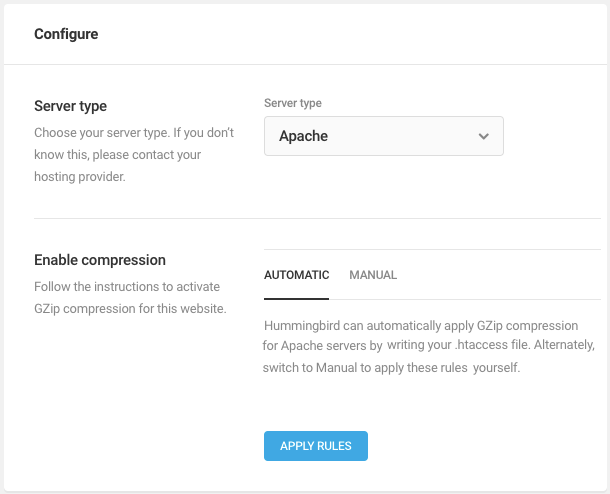
Si vous souhaitez appliquer le code vous-même, sélectionnez Manuel et Hummingbird affichera le code qui doit être collé dans le fichier .htaccess pour activer Gzip.
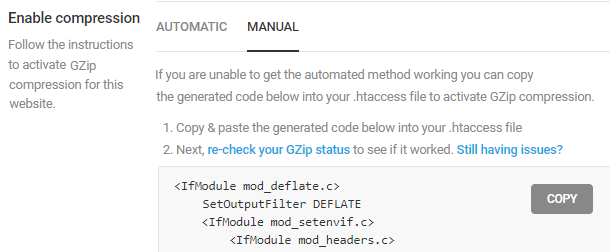
IIS – IIS fait référence à l’un des nombreux types de serveurs Microsoft.


